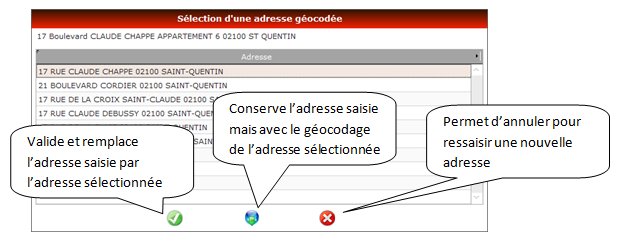Adresse
Menu : Annuaire - Fiche d'un tiers - Volet : Adresses
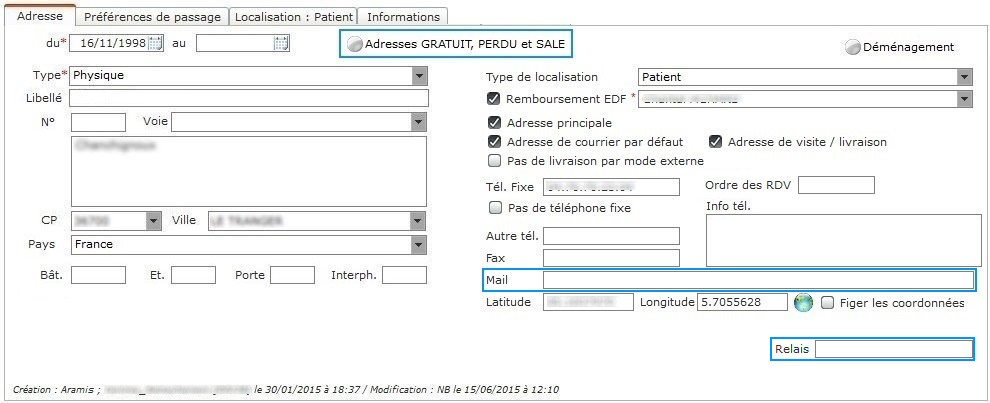
Lien pour se rendre directement à la zone Lieu d'exercice si besoin, ou Déménagement.
| Du / au | Période
de validité de l'adresse en cours de visualisation pour
permettre la gestion de plusieurs adresses si besoin. La date de début est obligatoire et peut être inférieure à la date du jour. La date de fin n'est pas obligatoire tant que l'adresse est en cours. A la saisie d'une date de fin, un contrôle bloquant est effectué pour vérifier si des prescriptions sont en cours ou à venir. Le fait de saisir une date de fin permettra de désactiver l'adresse lorsque la date de fin sera supérieure à la date du jour. Ceci permet d'historiser les informations relatives aux différentes adresses que peut avoir un tiers. Les adresses ainsi désactivées sont accessibles via Afficher désactivés. . Si suppression date de fin alors la date de fin d'exercice est supprimée. . Si modification date de fin alors la date de d'exercice est modifiée. |
| Adresse GRATUIT, PERDU et SALE | Apparaît si le type de tiers est
paramétré pour gérer des types d'adresses Gratuit,
Perdu et/ou Sale. Se positionner sur l'adresse à dupliquer, cliquer sur le bouton et choisir le type. Il ne peut y avoir qu'une adresse par type pour chaque tiers. Cf. CC is@Dom Établissements. |
|
|
Cette
zone apparaît en création ou en modification pour
sélectionner le lieu de résidence du patient si
besoin (ce sont les tiers des types de tiers cochés
Lieux de résidence). oir plus bas. |
| Type | Type de l'adresse (cf.
Paramètres généraux - Annuaire - Adresse). . Pour un tiers de type patient, l'adresse est généralement de type Physique (il peut y en avoir plusieurs dans le cas d'un enfant en garde alternée avec saisie des préférences de passage), . Pour un tiers de type fournisseur, établissement, une adresse de type Administrative et une autre de type Facturation, ... . Pour un tiers de type Entité juridique, une adresse de type Administrative, une autre de type Facturation pour les commandes aux fournisseurs (voire plusieurs), une de type Médical, ... . Génération des courriers, cf. modèles de documents de la GED pour savoir quel type d'adresse est récupéré. Information sur l'adresse du tiers destinataire éditée sur les factures . Vérifier si le paramètre L'adresse de la facture est celle de l'antenne référente du patient est actif. . Pour les factures obligatoires et complémentaires, il est édité 2 tiers : le tiers destinataire de la facture (l'organisme) et le tiers assuré. Donc l'adresse du tiers destinataire qui sera éditée est : . l'adresse de Type Facturation, sinon . l'adresse cochée Adresse de courrier par défaut, sinon . l'adresse cochée Adresse principale. . Pour les factures assurés, l'adresse récupérée est l'adresse cochée courrier sinon l'adresse cochée principale. |
| Libellé | Zone de
texte libre pour une information complémentaire telle que
"Chez Mme et M Durand", "Chez maman" ou "Chez papa" pour un
type de tiers Patient, ... "CABINET" pour un type
de tiers Médecin, ... Cette zone est affichée pour compléter les informations d'une adresse (dans les fenêtres de recherche, à la prise de rendez-vous, ...). . automatiquement renseignée s'il s'agit d'un Lieu d'exercice ou d'un Lieu de résidence car provient des coordonnées de l'adresse du lieu indiquée. Si la zone Lieu d'exercice (voir plus bas) est composée du nom de l'établissement (par exemple : Clinique St Michel) et du nom d'un service (par exemple PNEUMOLOGIE) alors cette zone Libellé sera alimentée des 2 informations soit : Clinique St Michel PNEUMOLOGIE. . récupérée au niveau du champ "destinataire_adresse" si l'adresse est héritée (si la zone Etablissement du Lieu d'exercice contient un établissement alors l'adresse à faire apparaitre sur le document est héritée de l'établissement). |
|
Type de localisation |
Cette zone est accessible si la
zone Adresse de visite/livraison est cochée, et
elle est obligatoire. |
|
Remboursement EDF
|
Cette zone est visible si le type
de tiers est Patient. Par défaut, le tiers à rembourser
est le patient mais la liste propose aussi : |
| Pour
les informations ci-dessous relatives à l'adresse
et pour un tiers de type Médecin
Si la case Lieu d'exercice est cochée, soit ce lieu est : . Le Cabinet où exerce le médecin, alors saisir l'adresse. . L'Etablissement où exerce le médecin, alors laisser ces zones vides et indiquer l'établissement dans la zone Lieu d'exercice. Si la case Lieu d'exercice n'est pas cochée alors l'adresse indiquée est par exemple une adresse uniquement administrative. Sinon : |
|
| N° / Voie | Numéro et type de voie de l'adresse. |
| Bâtiment /
Etage Porte /Interphone |
Informations complémentaires à l'adresse si nécessaire. |
| Adresse | Nom
de la voie. |
| CP / Ville | Code
postal (obligatoire si
paramétré) et nom de la ville. Cette dernière s'inscrit si elle est unique pour le code postal, sinon choisir la ville dans la liste (liste réduite aux villes possibles pour le code postal saisi). L'inverse fonctionne aussi : saisir le nom de la ville, et le code postal s'inscrit excepté s'il en existe plusieurs, auquel cas une liste s'ouvre pour le sélectionner. Si la Gestion de la sectorisation des référents est en place et que la ville saisie est liée à plusieurs secteurs géographiques alors la zone suivante doit être renseignée : 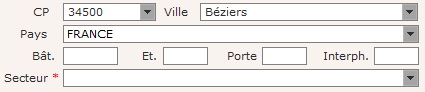 Cette zone n'est pas visible si is@dom n'est pas en modification. A la validation de l'adresse, si une antenne est renseignée au niveau des Paramètres / Application Paramètres - Géographie/Secteurs - Villes alors elle remplacera l'antenne indiquée au niveau des Informations générales. |
| Pays |
Information récupérée depuis le paramétrage des
villes et des départements. Champ non modifiable. |
| Adresse
principale |
Lors de
la saisie d'une 1ère adresse, cette case est cochée par
défaut car il est obligatoire de définir une adresse
principale (elle sera proposée par défaut). Si le paramètre Gestion de la sectorisation des référents est activé alors à la saisie d'une nouvelle adresse principale, si : . Un secteur géographique existe déjà (lié à la ville de l'adresse en cours de remplacement) alors un message propose le remplacement de ce secteur. . Un secteur géographique existe déjà (mais non lié à la ville de l'adresse en cours de remplacement) alors il n'y a pas de message et le secteur géographique de la nouvelle adresse est ajouté s'il est différent. . Aucun secteur géographique n'existe alors le secteur géographique de la nouvelle adresse est ajouté. |
| Adresse
de courrier par défaut |
. Si cochée,
l'adresse sera utilisée lors de la génération de tous
documents/courriers via les modèles de la GED,
ou génération de courriers depuis d'autres endroits comme
par exemple au niveau de l'évènement
Absence, le courrier de liaison. . Si non cochée, c'est l'adresse principale qui est utilisée. |
|
Adresse de facturation par défaut |
Case accessible si l'adresse est de
type Facturation.
pour les types de tiers Entité juridique et Antenne. |
|
Adresse de |
Cette case est inaccessible pour
certains types de tiers (comme par exemple pour
une entité juridique car la ou les adresses
sont créées au niveau de
l'antenne). |
| Pas de livraison par mode externe | Si coché, au niveau des commandes tiers (compris en Saisie de visites), seuls les modes de livraison non externes seront proposés. |
| Téléphone fixe | Numéro
de téléphone fixe du tiers commençant par 0. |
| Ordre des RDV | Saisir
l'ordre des rendez-vous en lien avec l'adresse afin de le
prendre en compte dans la
Recherche des rdv. Cette information existe aussi au niveau du tiers, onglet Informations générales. |
| Pas de téléphone fixe | A la validation de la fiche, si cette case est cochée, le téléphone fixe n'est pas obligatoire. |
| Autre
téléphone |
Possibilité d'indiquer tout autre numéro de téléphone commençant par 0. |
| Fax |
Numéro du fax (télécopie) commençant par 0. |
| Adresse mail spécifique à l'adresse
du tiers de type Médecin ou Fournisseur.
L'adresse courriel générique se situant au niveau du
bandeau supérieur du volet
Informations générales. Médecin : Cette adresse est aussi proposée pour l'envoi d'un mél via la Messagerie. Fournisseur : informatif. |
|
| Info. tél. | Zone de texte pour indiquer des informations relatives à la gestion des n° de téléphones. |
| Latitude / Longitude | Indiquez
les coordonnées GPS si connues sinon elles seront
automatiquement calculées par is@dom. Ces zones sont modifiables si l'interface OptiTime n'est pas en place. Si l'interface OptiTime est en place alors les coordonnées sont alimentées. Voir plus bas en cas de problème de géolocalisation. Ces données sont utilisées par SMART via Waze. |
|
|
En mode
Consultation : . Visualisation de l'adresse sur une carte lorsque les coordonnées sont connues. En mode Modification : . Si OptiTime en place et que la géolocalisation réussit alors is@Dom affiche la carte. Si des coordonnées existent déjà, is@dom demande si elles doivent être mises à jour. . Sinon la géolocalisation fonctionne avec Google Maps à partir du moment ou tout est bien renseigné dans les paramètres. Si le service API Google ne répond pas correctement, les coordonnées ne sont pas modifiées. Zone obligatoire si paramétrée (si les coordonnées de géolocalisation ne sont pas trouvées, alors le contrôle sera stoppé). |
| Figer les coordonnées | Si
cette case est cochée, is@dom ne modifie plus les
coordonnées de l'adresse. Cela n'a pas d'impact sur la saisie manuelle, mais sur la récupération des coordonnées par OptiTime ou GoogleMaps. |
|
|
Ce bouton apparait en visualisation et
génère l'évènement Déménagement. S'il existe plusieurs adresses, il faut se placer sur celle pour laquelle il faut générer un évènement de type Déménagement et ainsi créer un nouvel enregistrement pour la nouvelle adresse. Un 1er message peut apparaitre pour informer l'utilisateur de la présence d'au moins 1 appareil et/ou une déclaration risque vital en cours, et/ou des rendez-vous sur une adresse existante (c'est le même message d'information si création d'une nouvelle adresse) : 
A
la question : "Voulez-vous créer la nouvelle
adresse ?", répondre : A la question : "Voulez-vous
mettre à jour la localisation de ses appareils ainsi
que l'adresse de ses prochains rendez-vous ?"
répondre : A la question : "Voulez-vous créer les adresses des tiers rattachés au tiers en cours ?", répondre oui s'il faut modifier aussi l'adresse du ou des tiers tiers de l'entourage (adresses héritées). A la validation, l'évènement est généré et si des messages ou actions ont été paramétrés alors ils sont diffusés aux personnes concernées. |
| Point relais | Zone affichée
seulement si l'adresse est de type Point relais. Saisie du numéro de point relais (ce numéro n'est pas utilisé lors des exports via l'API de coliship). |
Ce pavé est visible uniquement pour les types de tiers Médecin / Prescripteurs mais aussi pour ceux dont les cases Lien possible avec une personne morale et A l'origine de prescription sont cochées.

Il ne sera pas possible de modifier le Lieu
d'exercice une fois l'adresse enregistrée. Il faudra donc
créer une nouvelle adresse.
La gestion du lieu d'exercice (modification du lieu pour
un médecin par ex) est réalisée via le volet Liste
des patients.
|
|
Si
cochée alors l'adresse sera celle d'un lieu d'exercice,
qu'il s'agisse d'un établissement ou d'un cabinet. Ces adresses cochées Lieu d'exercice sont proposées en création ou modification de prescriptions. . Cabinet : Pour une adresse relative au cabinet du médecin, il faut renseigner l'adresse (zones au-dessus) et cocher Lieu d'exercice. Rien d'autre. . Autre lieu d'exercice : Une fenêtre propose les Types de tiers cochés Lieu d'exercice d'un médecin. Choisir le type de tiers. Renseigner la zone Qui et sélectionner via un clic le lieu d'exercice du médecin. Lorsque le lieu est sélectionné, à droite sont affichées les différentes adresses et sous la ligne grise (si existe) sont affichées les adresses des services. Donc si le médecin exerce dans un Service particulier alors le sélectionner. |
| Etablissement |
Nom du lieu d'exercice du médecin. |
|
Service |
Service
de l'établissement dans lequel le médecin exerce. Non
obligatoire. |
|
Spécialité |
Choix
de la spécialité
exercée au sein de l'établissement. S'il existe un service alors la liste propose les spécialités communes à l'établissement et au service. Si aucun choix n'est fait, c'est alors l'ensemble des spécialités définies au niveau de l'onglet Informations générales de la fiche médecin qui sont valides. |
|
Adéli |
Numéro
selon le lieu d'exercice du médecin : . Si l'adresse est le cabinet du médecin alors cette zone reste vide (le numéro Adéli est celui indiqué au niveau des Informations générales). . Si l'adresse est celle d'un lieu spécifié au niveau de la zone Etablissement alors c'est le numéro Finess de l'établissement. |
|
RPPS |
Numéro RPPS du médecin. |
| Date fin exercice | Date de
fin d'exercice du médecin au sein du lieu d'exercice.
Cette zone peut être alimentée par la date de fin
de l'adresse (voir plus haut). La modification est bloquée dans les cas suivants : . La date de fin de l'adresse est inférieure à la date de début des prescriptions associées. . L'adresse est utilisée pour un lieu d'exercice de prolongation sur les prescriptions associées. Lors d'un déménagement, si cette zone est vide alors elle est mise à jour avec la date de fin de l'adresse. |
Si le paramètre Lien possible avec une personne physique est activé, et que le tiers est de type Personne physique alors l'information Lien avec un tiers est affichée :

Lors de la saisie d’une adresse pour un Type de tiers ayant le paramètre Géolocaliser les adresses actif, lorsqu’is@map ne peut pas correctement géocoder une adresse, une liste de localisations pouvant être géocodées et approximativement similaires à l’adresse saisie est proposée :